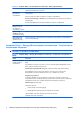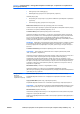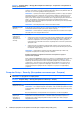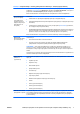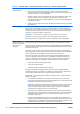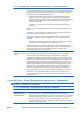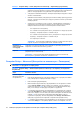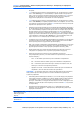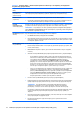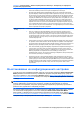Computer Setup (F10) Utility Guide
Изберете опцията RAID, за да разрешите достъп при зареждане или от DOS до RAID
томовете. Използвайте тази опция при RAID конфигурации, работещи под Windows 2000, XP
или Vista с със съответния драйвер на RAID устройството.
ЗАБЕЛЕЖКА: Трябва да инсталирате драйвера на RAID устройството, преди да заредите
операционната система от RAID тома. Ако се опитвате да заредите от RAID том, без да е
инсталиран драйверът
за съответното устройство, ще се получи срив на системата (син
екран). Също така не избирайте опцията RAID, докато е разрешена функцията DriveLock на
някой от инсталираните твърди дискове. В противен случай DriveLocked ще останат
заключени и недостъпни при следващите зареждания на системата, докато не бъде избран
друг режим на SATA емулация.
ЗАБЕЛЕЖКА: SATA емулацията не е налична
в системи на USDT.
DPS Self-Test (DPS
автотест)
Позволява ви да изпълнявате автотест на ATA твърди дискове, които поддържат автотест от
тип DPS (Drive Protection System (Система за защита на диска)).
ЗАБЕЛЕЖКА: Тази възможност за избор ще се появи само ако в системата е инсталиран
поне един диск, който поддържа DPS автотест.
Boot Order (Ред на
първоначално
зареждане на
операционната
система)
Позволява:
●
Укажете реда, в който инсталираните устройства (като USB флаш памет, флопидисково
устройство, твърд диск, оптично устройство или мрежов контролер) се проверяват за
наличие на операционна система за първоначално зареждане. Всяко устройство в
списъка може да се включва или изключва за проверка като източник за първоначално
зареждане на
ОС.
●
Укажете реда на инсталираните твърди дискове. Първият по ред твърд диск ще има
приоритет при първоначалното зареждане на ОС и ще се разпознае като диск C (ако има
инсталирани твърди дискове).
ЗАБЕЛЕЖКА: Присвояването на букви за дялове в MS-DOS може да не важи след
стартиране на операционна система, различна от MS-DOS.
Клавишна комбинация
за временно изключване на настройката за реда на
първоначално зареждане
За да се зареди ОС еднократно от различно от указаното по подразбиране в Boot Order (Ред
на стартиране) устройство, рестартирайте компютъра и натиснете клавиша F9, когато
индикаторът на монитора светне зелено. След POST проверката ще се покаже списък на
устройствата, от които може да се стартира.
Използвайте клавишите със стрелки, за да
изберете предпочитаното устройство за зареждане, и натиснете Enter. Компютърът ще
осъществи еднократно зареждане на ОС от избраното в случая (не по подразбиране)
устройство.
Computer Setup – Security (Настройка на компютъра – Защита)
ЗАБЕЛЕЖКА: Поддръжката на определени опции в Computer Setup може да се различава в
зависимост от хардуерната конфигурация.
Таблица 4 Computer Setup – Security (Настройка на компютъра – Защита)
Опция Описание
Setup Password
(Парола за настройки)
Позволява ви да въведете и активирате парола за настройки (администратора).
ЗАБЕЛЕЖКА: Ако е зададена парола за настройки, тя ще се изисква при промяна на опции
в Computer Setup, изтриване на ROM паметта и при промяна на някои опции тип Plug & Play
в Windows.
Вижте Ръководството за отстраняване на неизправности за повече информация.
Power-On Password
(Парола при
включване на
захранването)
Позволява ви да въведете и активирате парола при включване на захранването. След
задействането на електрическия цикъл се появява подкана да въведете паролата за
включване. Ако не бъде въведена правилната парола, компютърът няма да зареди
операционната система.
Таблица 3 Computer Setup – Storage (Инсталиране на компютъра – Устройства за съхранение на
данни) (продължение)
6 Помощна програма за настройка на компютъра Computer Setup Utility (F10) BGWW